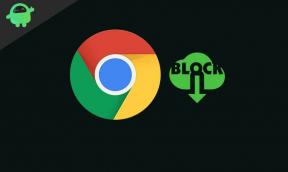Jak naprawić awarię programu uruchamiającego Pixel po aktualizacji oprogramowania na dowolnym urządzeniu Pixel
Wskazówki I Porady Dotyczące Androida / / August 05, 2021
Użytkownicy zawsze szukają więcej funkcji ze swoich urządzeń we wszystkich aspektach, niech to będzie system operacyjny, program uruchamiający, aplikacje, motywy itp. Im więcej czynników spełnia personalizacja. Oznacza to oczywiście instalację niestandardowego systemu operacyjnego, programów uruchamiających, motywów, dostępu do roota i tak dalej. Jednak czasami dostosowanie prowadzi do błędów i problemów. Mówiąc o niestandardowych programach uruchamiających, Pixel Launcher to bardzo znana nazwa dla entuzjastów Androida. Czasami użytkownicy zgłaszają, że po zainstalowaniu najnowszej aktualizacji oprogramowania na swoich urządzeniach Pixel program uruchamiający Pixel ulega awarii. Tak więc w tym przewodniku powiemy ci jak naprawić awarię programu Pixel Launcher po wykonaniu aktualizacji oprogramowania na dowolnym urządzeniu Pixel.
Dlatego przedstawiliśmy kilka prostych i nieco trudnych sposobów, które mogą pomóc w debugowaniu tego problemu. Jedna z sztuczek będzie wymagać zainstalowania ADB na komputerze. Sprawdzimy proste techniki, a następnie wypróbujemy inne metody.
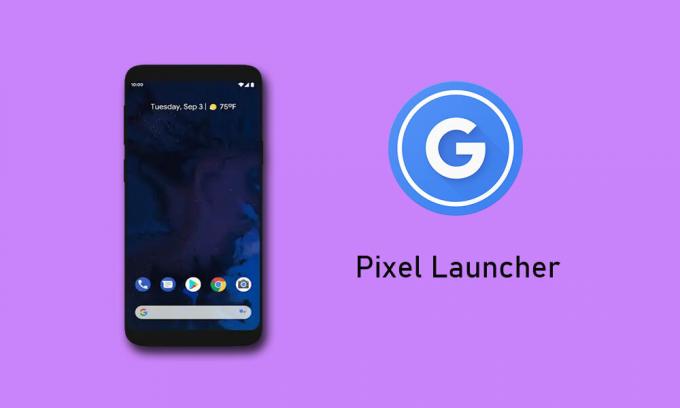
Jak naprawić awarię programu Pixel Launcher po wykonaniu aktualizacji oprogramowania
Zanim zaczniemy od wskazówek i trików, musisz przestrzegać kilku wskazówek.
- Ten przewodnik dotyczy urządzeń działających w programie Pixel Launcher
- Komputer PC / Laptop z kablem USB
- Musisz zainstalować ADB Fastboot [Windows|PROCHOWIEC] na komputerze
- Na urządzeniu musi być włączone debugowanie USB
- Upewnij się też, że tak wykonaj pełną kopię zapasową danych urządzenia przed modyfikacją urządzenia.
Zrzeczenie się
GetDroidTips nie ponosi odpowiedzialności za jakiekolwiek problemy związane ze sprzętem, oprogramowaniem lub cegłami w urządzeniu, jeśli zdecydujesz się postępować zgodnie z tym przewodnikiem i rozwiązywać problemy z urządzeniem. Kontynuuj ten samouczek na własne ryzyko.
Metoda-1
- Iść do Ustawienia> Aplikacja i powiadomienia> Wyszukaj dla Pixel Launcher aplikacja
- Kliknij aplikację> Przejdź do informacji o aplikacji
- Pod tym przejdź do prawego górnego rogu i kliknij przycisk z trzema kropkami.
- Stuknij w Odinstaluj aktualizację
Alternatywny
- Jeśli to nie zadziała, możesz przejść do aplikacji Sklep Play
- Wyszukaj Pixel Launcher> Odinstaluj (spowoduje to przeniesienie aplikacji do starszej wersji)
W przypadku, gdy oba wyżej wymienione przewodniki nie działają, przejdź do następnej alternatywy.
Jak rozwiązać problem za pomocą ADB?
Najpierw musisz zainstalować ADB Fastboot, a następnie pobrać określoną wersję APK Pixel Launcher.
Pliki do pobrania
Pixel Launcher | Pobieranie APK
Może Ci się spodobać,
- Jak wyłączyć kanał Google Now w programie Pixel Launcher
- Pobierz Android Go Pixel Launcher na urządzenia z małą ilością pamięci RAM
Kroki
- Pobierz plik APK z linku podanego powyżej
- Po pobraniu przenieś plik APK do folderu Platform-tools.
- Zmień nazwę aplikacji na xyz.apk [możesz zamienić xyz na dowolną wybraną nazwę. Rozszerzenie musi mieć postać.apk]
- Teraz za pomocą kabla USB podłącz urządzenie Pixel do komputera / laptopa
- Wybierz opcję łączności z Centrum powiadomień> Otwórz Ustawienia
- Zestaw Transfer plików jako metoda przenoszenia danych
- Przejdź do komputera> otwórz folder, w którym zainstalowałeś ADB
- Kliknij prawym przyciskiem myszy + Shift> Otwórz okno programu PowerShell tutaj. Otworzy się wiersz polecenia
- Wpisz następujące polecenie.
instalacja adb -d -r xyz.apk
- W przypadku, gdy poprzedni krok pokazuje błąd, zamiast używać adb w poleceniu użyj ./adb
- Naciśnij klawisz Enter, aby wykonać polecenie
Otóż to. Teraz odłącz smartfon, a teraz Twoje urządzenie nie powinno już mieć problemu z awarią Pixel Launcher. Mamy nadzieję, że ten przewodnik był dla Ciebie przydatny.
Źródło
Swayam jest profesjonalnym blogerem technicznym z tytułem magistra w zakresie aplikacji komputerowych, a także ma doświadczenie w programowaniu na Androida. Jest zagorzałym wielbicielem systemu operacyjnego Stock Android Oprócz blogowania technicznego uwielbia gry, podróże i grę na gitarze.